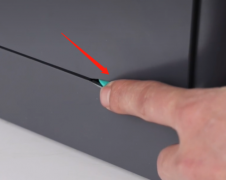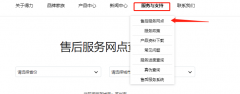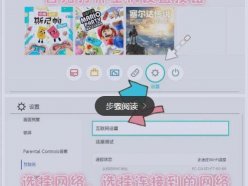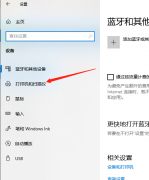在当今电脑硬件快速发展的时代,硬盘作为存储设备的重要组成部分,其选择和安装变得尤为关键。随着SSD技术的普及和市场上新型硬盘的涌现,许多DIY爱好者和初学者想要为自己的电脑升级硬盘。无论是为了提高系统性能,还是增加存储容量,正确安装新硬盘都是重中之重。

考虑到市面上丰富的硬盘类型,包括传统的机械硬盘和高速的固态硬盘,了解各类硬盘的优缺点至关重要。机械硬盘(HDD)通常提供更大的存储空间,适合存储海量数据,价格相对较低。而固态硬盘(SSD)凭借更快的读写速度和更小的体积,日渐成为主流选择。对于希望提升系统响应速度的用户,安装SSD可以显著改善开机时间和程序启动时间。
在选定硬盘后,安装过程也不容小觑。准备好安装工具,如螺丝刀和数据连接线,是顺利完成安装的第一步。接下来的步骤包括关闭电脑电源、断开所有电缆、打开机箱等。在机箱内部,识别硬盘插槽所在地,并根据硬盘的类型(SATA或M.2)进行正确连接。硬盘一旦连接好,可以重新合上机箱,接下来启动电脑。
系统启动后,进入 BIOS 设置界面确认硬盘识别。一旦确认识别成功,操作系统的安装或格式化是必不可少的步骤。对于新用户,使用磁盘管理工具进行分区和格式化,可以让硬盘在系统中被正常使用。许多人忽视了文件系统的选择,NTFS是Windows系统的推荐格式,而对于某些特定应用,选择exFAT或者其他格式可能更为合适。
在硬盘安装完成后,进行系统优化是提升体验的重要环节。通过调整SSD的TRIM功能,可以确保硬盘在使用过程中保持最佳性能。定期进行磁盘碎片整理虽然在SSD中并不是必要的,但仍可以偶尔进行,保持系统的整洁性也有利于延长硬盘寿命。
随着硬盘技术的快速发展,各大厂商如三星、西部数据等不断推出新产品。市场上出现的NVMe协议SSD,凭借更高的带宽和更低的延迟,正在逐渐替代传统SATA SSD。而对于预算有限的用户,新一代大容量机械硬盘价格也在逐渐下调,为数据存储提供了更多选择。
不少用户在安装和使用硬盘过程中常常有一些疑问,以下是关于安装新硬盘的常见问题解答:
1. 如何选择合适的硬盘类型?
选择硬盘时应考虑存储需求、预算以及对速度的要求。SSD适合对速度有高要求的用户,HDD则更适合追求大容量的用户。
2. 新硬盘安装后为什么系统不识别?
检查硬盘是否正确连接,并确认在BIOS中识别。如果问题仍然存在,可能需要检查电源线或数据线是否有损坏。
3. SSD需要定期格式化吗?
SSD不需要频繁格式化,建议在更换系统或清理空间时进行格式化,并确保TRIM功能处于启用状态。
4. 机械硬盘可以和SSD共存吗?
完全可以。许多用户选择在系统盘使用SSD,而将机械硬盘用于数据存储,合理配置可提升整体性能。
5. 如何能有效延长硬盘的使用寿命?
避免频繁读写操作,保持适当的温度并定期对硬盘进行健康检查,也可以使用一些监控软件观察硬盘健康状态。